电报下载的压缩文件在哪里?
电报下载的压缩文件通常保存在手机的“Telegram Documents”文件夹中。用户可以通过文件管理器访问该文件夹查找下载的压缩文件。如果文件无法打开或解压,可能是下载不完整或文件损坏,建议重新下载。常见的压缩格式为ZIP和RAR,解压时可以使用WinRAR等解压软件。
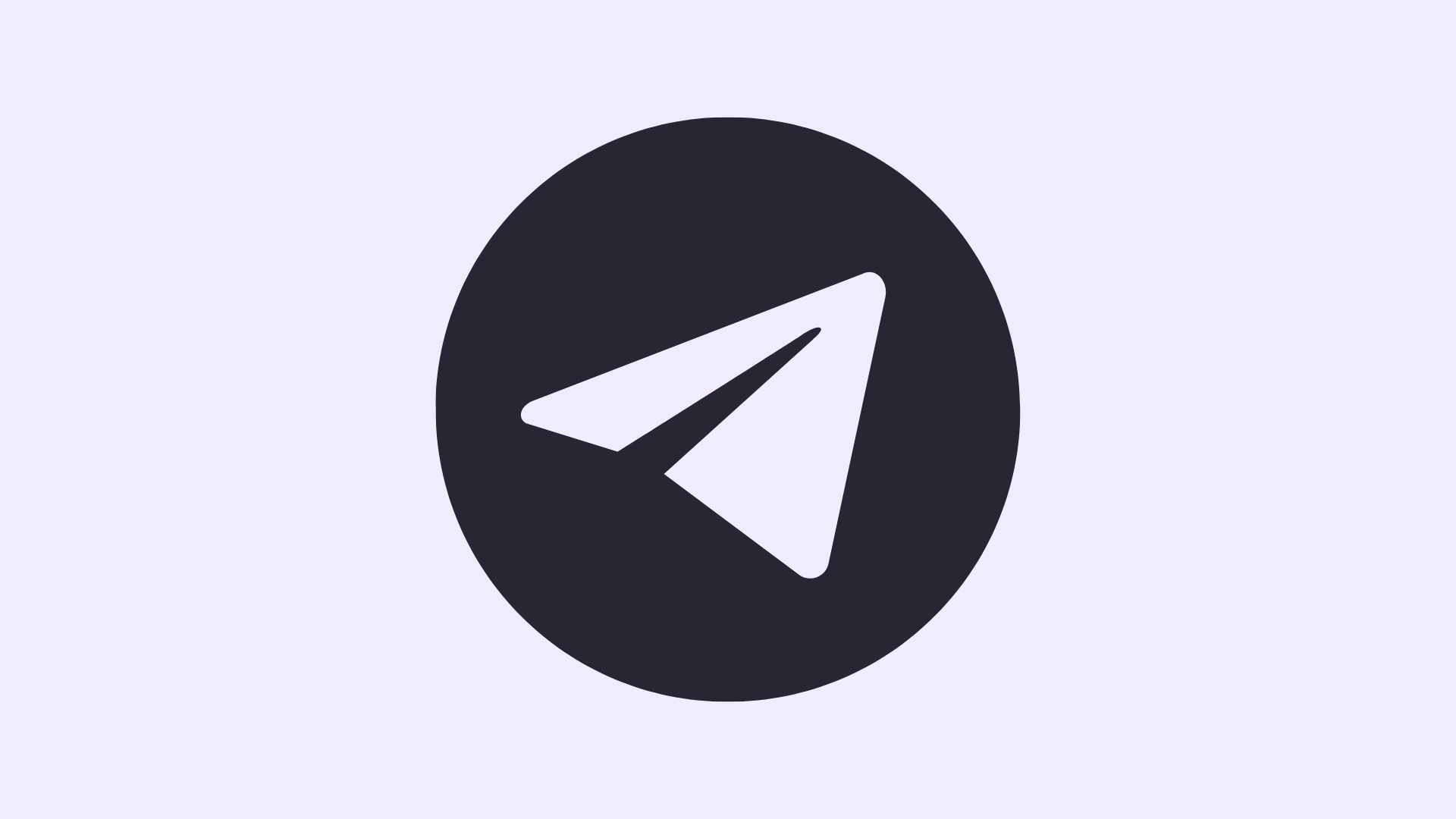
电报压缩文件的默认存储路径
Windows系统中电报压缩文件的存储位置
-
默认下载路径:在Windows操作系统中,电报下载的文件,包括压缩包,默认保存在C:\Users\用户名\Downloads\Telegram Desktop文件夹中。该文件夹是电报安装后自动创建的目录,所有通过电报下载的文件,除非用户手动更改下载路径,都会被存储在这个位置。如果用户没有更改下载路径,在这个文件夹内可以找到所有电报下载的内容,包括压缩包。
-
如何查看和管理文件:用户可以通过Windows文件资源管理器访问该文件夹,进入C:\Users\用户名\Downloads\Telegram Desktop路径来查看下载的压缩包。如果文件夹内容较多,用户可以使用搜索框搜索特定的文件类型(如“.zip”或“.rar”)来更快速地定位下载的文件。通过右键点击文件,用户还可以选择“重命名”、“删除”或“移动”等操作来管理下载的文件。
-
修改下载路径:如果默认的下载路径不符合需求,用户可以在电报的设置中更改下载文件的存储位置。进入电报客户端,点击“设置”>“高级”>“文件管理”,点击“更改路径”按钮,选择新的文件夹作为下载路径。这样,之后下载的所有文件,包括压缩包,将被保存到新的文件夹位置。
MacOS系统中电报下载压缩包的存储位置
-
默认存储路径:在MacOS操作系统中,电报下载的文件,包括压缩包,默认保存在~/Downloads/Telegram Desktop文件夹中。这个文件夹是电报自动创建的存储位置,所有通过电报下载的文件,除非用户更改了默认设置,都会保存在这个位置。用户可以通过Finder快速进入“下载”文件夹来查看电报下载的内容。
-
如何查找和管理文件:用户可以通过MacOS的Finder进入下载文件夹,找到名为“Telegram Desktop”的子文件夹,查看下载的所有文件。如果文件夹内的文件较多,用户可以通过Finder的搜索功能输入文件类型(如“.zip”或“.rar”)来查找特定的压缩包文件。Finder还允许用户对文件进行分类、排序和重命名操作,便于管理下载的文件。
-
更改下载路径:用户可以在电报的设置中更改下载路径,进入“设置”>“文件管理”,点击“更改路径”按钮,选择新的文件夹或存储设备作为下载位置。更改后,所有后续下载的文件,包括压缩包,将保存到用户指定的路径。
Android设备中电报下载压缩文件的默认路径
-
默认存储位置:在Android设备上,电报下载的文件,包括压缩包,通常保存在设备的内部存储中,路径为/storage/emulated/0/Telegram。这个文件夹是电报默认创建并用于存储下载内容的路径。如果设备支持SD卡,文件也可能保存在外部存储设备中。用户可以通过设备的文件管理器应用浏览这些文件。
-
查看和管理文件:用户可以打开设备上的文件管理器,进入Telegram文件夹查看下载的压缩包文件。文件管理器应用通常会将下载的文件按类型进行分类,用户可以根据需要进行排序或筛选。通过文件管理器,用户还可以对文件进行重命名、删除或移动操作。
-
更改下载路径:如果用户希望将文件保存在其他存储位置(如SD卡或外部硬盘),可以进入电报的“设置”界面,找到“数据和存储”选项,选择“保存文件到”来更改下载位置。用户可以选择内部存储或SD卡作为新的存储位置,确保下载的文件保存在最合适的位置。
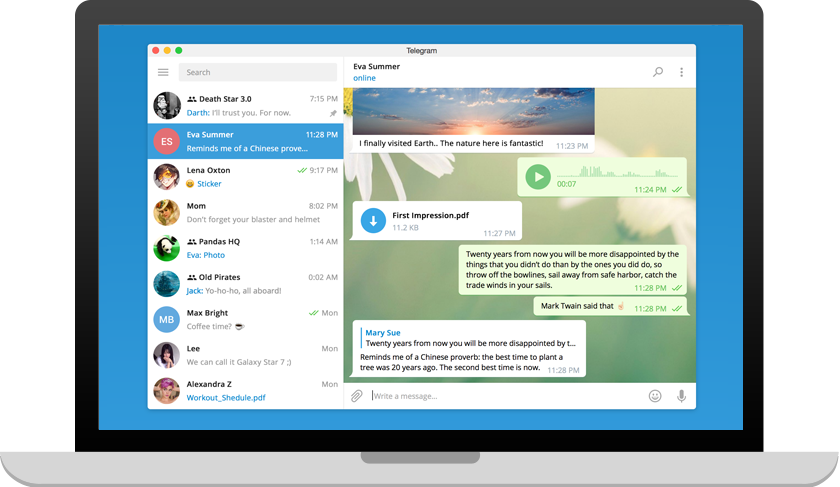
如何查看电报下载的压缩包文件
在Windows系统中查看电报下载文件
-
访问默认下载路径:在Windows操作系统中,电报下载的压缩包文件默认保存在C:\Users\用户名\Downloads\Telegram Desktop文件夹中。用户可以通过文件资源管理器访问该路径来查看已下载的文件。如果没有修改默认路径,所有通过电报下载的压缩包文件都应该保存在这个文件夹内。打开文件资源管理器并进入此路径,用户可以轻松查看所有下载的文件。
-
使用文件资源管理器搜索文件:如果文件夹内有大量文件,用户可以通过文件资源管理器的搜索功能快速查找压缩包文件。只需在搜索框中输入文件的扩展名(如“.zip”或“.rar”),系统将自动列出所有匹配的文件。这样,用户无需手动浏览所有文件,能够快速定位压缩包。
-
检查回收站或已删除文件:如果不小心删除了下载的压缩包文件,可以打开回收站查看是否能恢复文件。如果文件仍在回收站中,右键点击并选择“还原”,文件会恢复到原来的存储位置。通过这种方式,用户可以恢复意外删除的电报下载压缩包。
在MacOS中查看电报压缩包的存储路径
-
访问默认下载文件夹:在MacOS操作系统中,电报下载的文件通常保存在~/Downloads/Telegram Desktop文件夹中。用户可以通过Finder打开“下载”文件夹,找到“Telegram Desktop”文件夹,查看所有下载的文件。如果用户没有更改下载路径,压缩包文件就会保存在这个位置。
-
通过Finder搜索文件:如果下载的文件较多,用户可以使用Finder的搜索框进行快速查找。输入文件的扩展名(如“.zip”或“.rar”),Finder会自动显示符合条件的文件。用户也可以通过点击Finder界面顶部的“日期”或“类型”标签进行排序,以便更快找到下载的压缩包文件。
-
查看回收站中的文件:如果文件被不小心删除,用户可以检查MacOS的回收站(废纸篓)。打开Dock中的废纸篓图标,查看是否可以恢复已删除的电报下载压缩包文件。如果文件仍然在回收站中,用户可以右键点击文件并选择“放回”将其恢复到原位置。
在Android设备上查找电报下载的压缩文件
-
访问Telegram下载的文件:在Android设备上,电报下载的压缩包文件通常存储在/storage/emulated/0/Telegram文件夹中。用户可以通过文件管理器应用进入此路径,查看下载的文件。文件管理器应用会按类型自动整理文件,用户可以轻松找到压缩包文件。
-
使用搜索功能查找文件:如果设备上下载的文件较多,用户可以利用文件管理器的搜索功能查找压缩包。只需在搜索框中输入“Telegram”或文件类型(如“.zip”或“.rar”),系统会自动列出所有符合条件的文件。搜索功能能够帮助用户快速定位到特定的压缩包文件。
-
管理文件并释放空间:如果设备存储空间不足,用户可以通过文件管理器应用对下载的文件进行分类、删除或移动。将大文件(如压缩包)移动到SD卡或其他存储设备,可以有效释放内部存储空间,避免文件存储问题。
更改电报下载文件的存储位置
在Windows中更改电报下载路径
-
进入电报设置界面:在Windows系统中,打开电报客户端,点击左上角的菜单按钮(三条横线),选择“设置”选项。在设置界面中,找到“高级”部分,点击进入“文件管理”选项。这里可以查看当前的下载路径,默认情况下,电报下载的文件保存在C:\Users\用户名\Downloads\Telegram Desktop文件夹中。如果想要更改路径,点击“更改路径”按钮即可。
-
选择新的下载文件夹:点击“更改路径”后,Windows会弹出一个文件夹选择窗口,用户可以选择一个新的文件夹来保存下载的文件。选择新的存储位置时,可以选择其他磁盘分区或外部硬盘,这样可以避免系统盘存储空间不足的问题。用户也可以选择指定的文件夹,并确认选择。
-
确认并保存更改:选择好新的存储位置后,点击“确认”按钮。电报会将后续下载的所有文件(包括压缩包、图片、视频等)保存到新指定的文件夹中。如果用户需要将已下载的文件迁移到新的文件夹,可以手动进行文件管理操作,以保持文件组织的整洁。
在MacOS中调整电报下载文件夹
-
打开电报设置:在MacOS中,打开电报应用程序并点击左上角的电报图标,进入“设置”界面。点击“文件管理”选项,进入文件存储设置部分。默认情况下,电报会将下载的文件保存到~/Downloads/Telegram Desktop文件夹中。如果想要更改路径,可以点击“更改路径”按钮来选择新位置。
-
选择新的下载文件夹:点击“更改路径”按钮后,系统会弹出一个文件选择框,用户可以浏览文件系统,选择新的文件夹或磁盘分区来保存下载文件。如果用户希望将文件保存在外部硬盘或网络存储位置,也可以选择相应的位置来存储电报下载的文件。
-
确认设置并退出:选择新的下载路径后,点击“确认”按钮,电报会将所有后续下载的文件保存到该新路径。用户可以通过Finder随时查看并管理已下载的文件。需要注意的是,已有的下载文件不会自动移动到新位置,用户需要手动操作文件迁移。
在Android设备中自定义电报文件存储位置
-
打开电报设置:在Android设备上,打开电报应用程序,点击左上角的菜单按钮进入“设置”选项。在“设置”中,找到“数据和存储”部分,然后进入“保存文件到”设置项。默认情况下,电报会将下载的文件保存在内部存储中,但用户可以选择其他存储位置。
-
选择存储位置:点击“保存文件到”后,用户可以选择将文件保存在内部存储或外部SD卡中。选择外部存储可以有效节省设备的内存空间,特别是当设备存储空间不足时。用户只需选择SD卡或者其他存储设备,并确认设置,之后所有下载的文件将会保存到新的存储位置。
-
确认并保存设置:选择新存储路径后,点击确认按钮保存设置。电报将自动使用新的路径来保存所有后续下载的文件。如果用户需要将已下载的文件迁移到新的位置,可以手动通过文件管理器进行操作,将文件从内部存储移动到SD卡或其他设备中。

如何快速查找电报下载的压缩包
使用Windows的搜索功能查找电报文件
-
利用文件资源管理器的搜索框:在Windows系统中,用户可以通过文件资源管理器轻松查找电报下载的压缩包文件。打开文件资源管理器(快捷键:Win + E),进入默认的下载路径C:\Users\用户名\Downloads\Telegram Desktop文件夹,或者进入其他存储路径。如果不知道文件的存储位置,可以在资源管理器右上角的搜索框中输入文件的扩展名(如“.zip”或“.rar”),Windows会自动列出符合条件的所有文件。
-
使用搜索过滤器提高查找效率:Windows文件资源管理器提供了强大的搜索过滤功能,用户可以通过在搜索框中输入文件类型(如“*.zip”)或按修改日期进行筛选,快速定位到电报下载的压缩包文件。用户还可以按照文件大小、名称等属性进行排序,进一步简化查找过程。
-
搜索整个系统:如果文件被移动到其他路径,或者用户忘记了文件的具体存储位置,可以在“此电脑”中进行全盘搜索。在文件资源管理器的左侧栏选择“此电脑”,然后输入“Telegram”或压缩包文件的扩展名进行全系统搜索。这样即使文件存储在其他磁盘分区,也能通过搜索找到它。
在MacOS中通过Spotlight查找压缩文件
-
使用Spotlight快速搜索:在MacOS系统中,用户可以利用Spotlight搜索工具快速查找电报下载的压缩包文件。点击屏幕右上角的放大镜图标,或按下“Command + Space”键,打开Spotlight搜索框。输入文件的名称或扩展名(如“.zip”或“.rar”),Spotlight会自动列出所有匹配的文件。
-
使用搜索过滤器进一步缩小范围:Spotlight支持搜索过滤器,用户可以通过输入更具体的关键词来缩小搜索范围。例如,可以在Spotlight搜索框中输入“Telegram”并选择特定文件类型,帮助快速找到电报下载的压缩包。如果文件没有准确的名称,用户可以尝试根据文件类型(如“.zip”)进行搜索。
-
查看文件所在的文件夹:当Spotlight列出相关文件后,用户可以点击“显示所有在Finder中”选项,直接在Finder中查看文件所在的文件夹。通过这种方式,用户可以进一步管理文件,如移动、重命名或删除不必要的文件。
在Android设备上通过文件管理器搜索文件
-
打开文件管理器并进入Telegram文件夹:在Android设备上,电报下载的文件通常保存在/storage/emulated/0/Telegram文件夹中。用户可以打开设备自带的文件管理器,进入该文件夹查看下载的压缩包文件。文件管理器通常按文件类型或日期分类存储文件,用户可以浏览不同类别的文件来查找压缩包。
-
使用搜索功能快速查找:大多数Android文件管理器应用都提供了搜索功能。用户可以在文件管理器的搜索框中输入文件类型或文件名(如“.zip”或“.rar”),系统会自动列出所有符合搜索条件的文件,帮助用户快速定位电报下载的压缩包。
-
根据文件类型排序:在文件管理器中,用户可以选择按文件类型排序,从而更容易找到特定类型的文件。例如,选择按“压缩文件”进行排序,所有下载的压缩包文件将集中显示。用户还可以通过修改日期或文件大小对文件进行进一步筛选。
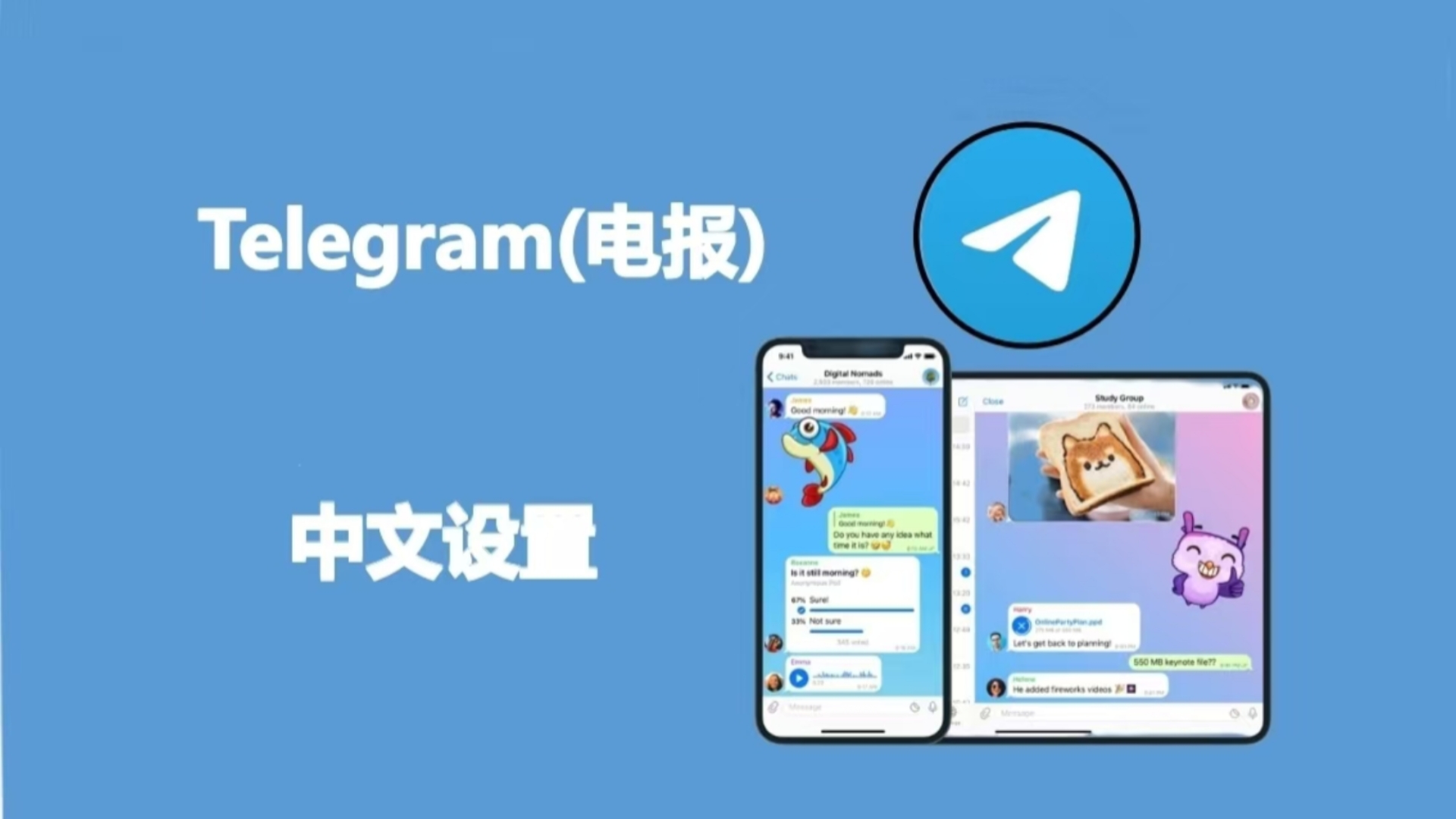
电报下载的压缩文件在哪里?
电报下载的压缩文件通常保存在手机的“Telegram Documents”文件夹中。用户可以通过文件管理器进入该文件夹查找下载的压缩包。
如何查看电报下载的压缩文件?
通过文件管理器打开“Telegram Documents”文件夹,找到下载的压缩文件并使用压缩软件(如WinRAR、RAR)进行解压。
电报下载的压缩文件无法打开怎么办?
如果电报下载的压缩文件无法打开,可能是文件损坏或下载不完整。尝试重新下载文件,并确保下载过程没有中断。
电报下载的压缩文件格式是什么?
电报下载的压缩文件常见格式为ZIP或RAR格式。解压这些文件需要使用支持这些格式的解压软件。
如何查看电报下载的压缩文件大小?
上一篇: 电报下载的压缩文件
下一篇: 电报下载的音频怎么保存?
